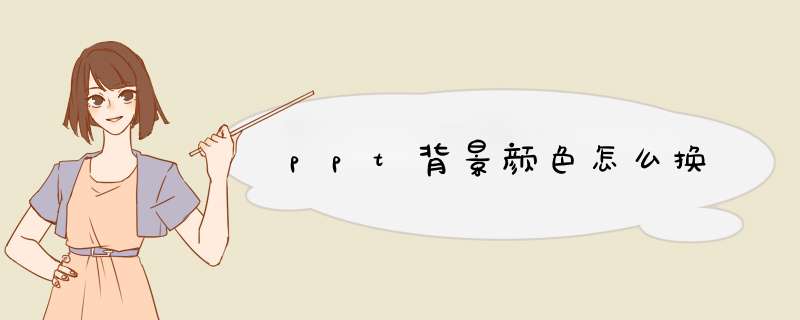
PPT背景颜色的更换方法如下:
1、点击进入PPT文件,选中“设计”选项。
2、在“设计”下方 *** 作页面点击“背景”。
3、d出颜色选项框,根据需求选择颜色即可。
PPT介绍:
PPT(ppt)一般指Microsoft Office PowerPoint,Microsoft Office PowerPoint是指微软公司的演示文稿软件。
用户可以在投影仪或者计算机上进行演示,也可以将演示文稿打印出来,制作成胶片,以便应用到更广泛的领域中。
利用Microsoft Office PowerPoint不仅可以创建演示文稿,还可以在互联网上召开面对面会议、远程会议或在网上给观众展示演示文稿。
Microsoft Office PowerPoint做出来的东西叫演示文稿,其格式后缀名为:ppt、pptx;或者也可以保存为:pdf、图片格式等。
2010及以上版本中可保存为视频格式。
演示文稿中的每一页就叫幻灯片。
一套完整的PPT文件一般包含:片头、动画、PPT封面、前言、目录、过渡页、图表页、图片页、文字页、封底、片尾动画等。
所采用的素材有:文字、图片、图表、动画、声音、影片等。
国际领先的PPT设计公司有:themegallery、poweredtemplates、presentationload等。
中国的PPT应用水平逐步提高,应用领域越来越广,PPT正成为人们工作生活的重要组成部分,在工作汇报、企业宣传、产品推介、婚礼庆典、项目竞标、管理咨询、教育培训等领域占着举足轻重的地位。
1在打开的PPT文档中,右击任意PPT幻灯片页面的空白处,选择“设置背景格式”;或者单击“设计”选项卡,选择右边的“背景样式”中的“设置背景格式”也可以:2在d出的“设置背景格式”窗口中,选择左侧的“填充”,就可以看到有“纯色填充”,“渐变填充”,“图片或纹理填充”,“图案填充”四种填充模式,在PPT幻灯片中不仅可以插入自己喜爱的图片背景,而且还可以将PPT背景设为纯色或渐变色。
3插入漂亮的背景图片:选择“图片或纹理填充”,在“插入自”有两个按钮,一个是自“文件”,可选择来本机电脑存备的PPT背景图片,一个是自“剪切画”:
4单击“文件”按钮,d出对话框“插入图片”,选择图片的存放路径,选择后按“插入”即可插入你准备好的PPT背景图片;
5之后回到“设置背景格式”窗口中,之前的步骤只是为本张幻灯片插入了PPT背景图片,如果想要全部幻灯片应用同张PPT背景图片,就单击“设置背景格式”窗口中右下角的“全部应用”按钮。
6在PowerPoint2012版本中,“设置背景格式”窗口有“图片更正”,“图片效果”以及“艺术效果”三种修改美化PPT背景图片的效果,能调整图片的亮度对比度或者更改颜色饱和度、色调、重新着色或者实现线条图、影印、蜡笔平滑等效果,看个人需要自由发挥啦:
注意事项
PPT是以图片和文字形式展示的,所以制作PPT最重要的无非就是给PPT选择好看的背景图片,背景图片选好了,那么离成功就不远了!不知道从何入手PPT,从ppt如何设置背景开始吧!
PPT成为了大家工作生活的重要组成部分,使用它进行讲解,那ppt背景颜色在哪里设置的呢,让我们一起来看看吧~
ppt背景颜色在哪里设置1、打开PPT文档,右击鼠标,点击幻灯片背景。
2、点击背景选项,再点击纯色填充。
3、再点击填充颜色选项,选择需要设置的颜色,还可以应用于所有幻灯片。
本文以华为mate book x为例适用于windows 10系统WPS Office 11.1.0.10314版本
欢迎分享,转载请注明来源:内存溢出

 微信扫一扫
微信扫一扫
 支付宝扫一扫
支付宝扫一扫
评论列表(0条)